Pro Android学习笔记(二三):用户界面和控制(11):其他控件
Android提供了很多控件,基本上都是view的扩展。
Chronometer:计时器控件
Chronometer是一个计时器,提供开始计时,停止计时和复位等功能,它的实现很简单。小例子XML文件如下:
 <?xml version="1.0" encoding="utf-8"?>
<?xml version="1.0" encoding="utf-8"?>
<LinearLayout ….. >
<Chronometer android:id="@+id/ui_meter"
android:layout_width="wrap_content"
android:layout_height="wrap_content" />
<LinearLayout …… android:orientation="horizontal">
<Button …… android:onClick="onMeterStart"/>
<Button …… android:onClick="onMeterStop" />
<Button …… android:onClick="onMeterReset" />
</LinearLayout>
</LinearLayout>
小例子的代码如下:
public class UiChronometerTest extends Activity{
private Chronometer chrono;
protected void onCreate(Bundle savedInstanceState) {
super.onCreate(savedInstanceState);
setContentView(R.layout.ui_chronometer);
chrono = (Chronometer)findViewById(R.id.ui_meter);
chrono.setFormat("计时器:%s"); //缺省情况,计时器显示为MM:SS,如果超过1小时则显示H:MM:SS。如果我们需要增加一些文字,可以用setFormat,或者在XML文件中用android:format来设置。setFormat中第一个%s是计时器,也就是MM:SS/H:MM:SS。在本例中,我们在前面加上“计时器:”几个字样。
/* // 系统会根据tick来触发计时器时间的变化, tick是系统计时,触发计时器变化,在此我们每个tick到了,我们加一行log,在模拟器中,间隔时间略大于1秒。一般来讲,我们无需特别处理,计时器会自动进行计时。
chrono.setOnChronometerTickListener(new OnChronometerTickListener() {
private int count = 0;
@Override
public void onChronometerTick(Chronometer meter) {
Log.d("wei","-- " + (count ++));
}
});*/
}
//按Start button触发函数
public void onMeterStart(View v){
chrono.setBase(SystemClock.elapsedRealtime()); //setBase是设置基准时间,计时器=当前时间-基准时间,本例将按Start的时间设置为基准时间,即计时器从0秒开始计数。
chrono.start(); //开始计数
}
//按Stop Button
public void onMeterStop(View v){
chrono.stop(); //停止计数
}
//按Reset Button
public void onMeterReset(View v){
chrono.setBase(SystemClock.elapsedRealtime()); //计时器reset,我们只要将基准时间设为当前时间,计数器就可以归零。
}
}
倒计时:CountDownTimer
CountDownTimer是android.os提供的一个类,它不是View,但是我们可以利用它实现与计时器相似的功能,实现一个20秒倒计时的小例子,XML如下:
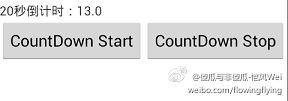 <TextView android:id="@+id/countDownText"
<TextView android:id="@+id/countDownText"
android:layout_width="wrap_content"
android:layout_height="wrap_content" />
<LinearLayout ...... android:orientation="horizontal">
<Button …… android:onClick="onCountDownStart" />
<Button …… android:onClick="onCountDownStop" />
</LinearLayout>
程序代码如下
private CountDownTimer countdownTimer = null;
private TextView tv = null;
private static final String pre = "20秒倒计时:";
protected void onCreate(Bundle savedInstanceState){
… …
tv = (TextView)findViewById(R.id.countDownText);
tv.setText(pre);
countdownTimer = new CountDownTimer(20000,100){ //构造函数的第一个参数long millisInFuture,本例为20秒,即20000毫秒,第二个参数long countDownInterval,间隔时间,本例以100ms为间隔。
public void onFinish() { //计时结束
tv.setText(pre + "0");
}
//如果在模拟器运行,Tick时间间隔为1秒,即便我们设置100ms,仍会按最小间隔1秒来运行。每当tick到了,我们刷新显示时间
public void onTick(long millisUntilFinished) {
float remainTime = millisUntilFinished/1000;
tv.setText(String.format("%s%.1f", pre,remainTime));
}
};
}
public void onCountDownStart(View v){
countdownTimer.start(); //开始倒计时
tv.setText(pre+"20");
}
public void onCountDownStop(View v){
countdownTimer.cancel(); //取消倒计时
}
Switch控件
Switch控件是Android 4.0新加入的控件。只有两个状态,和ToggleButton类似,如图所示,下面是小例子的XML文件。
<Switch android:id="@+id/ui_switch"
android:layout_width="wrap_content"
android:layout_height="wrap_content"
android:textOn="On"
android:textOff="Off"/>
代码如下:
Switch sw = (Switch) findViewById(R.id.ui_switch);
sw.setChecked(true); //缺省是false
//设置状态改变的回调函数
sw.setOnCheckedChangeListener(new OnCheckedChangeListener() {
@Override
public void onCheckedChanged(CompoundButton buttonView, boolean isChecked) {
Log.d("Wei","set to " + (isChecked ? "On" : "Off"));
}
});
Space控件
Space控件是在Android 4.0中加入,是个空白的view,用于进行分隔。我们在组件中加入一下XML代码,布局上下隔出20dip的空隙。
<Space android:layout_width="wrap_content"
android:layout_height="20dip" />
其他控件
ScollView可参考Android学习笔记(十):Activity-TableLayout和ScrollView。
ProgressBar、SeekBar可参考Android学习笔记(十六):Widget-进度条。
RatingBar可参考Android学习笔记(十八):ListView和RatingBar。
WebView可参见Android学习笔记(二九):嵌入浏览器。
相关链接: 我的Android开发相关文章

